Cum de a schimba motorul de căutare implicit în firefox
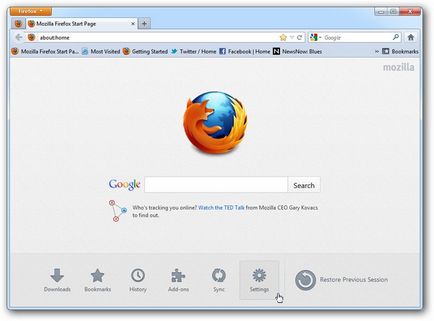
Modificarea setărilor de browser
Deci, în scopul de a schimba motorul de căutare în FireFox, aveți nevoie de:
- Porniți browser-ul și faceți clic pe butonul de meniu din bara de instrumente. Acest buton se află în colțul din dreapta sus al ferestrei, și a făcut în forma unei pictograme cu trei linii orizontale.
- Selectați „Settings“ element din meniul care apare.
- În fereastra care se deschide, mergeți la secțiunea „Căutare“.
- În caseta „motor de căutare prestabilit“ pentru a selecta dintr-o listă a motorului de căutare pe care aveți nevoie.
- Apăsați „OK“ în partea de jos a ferestrei pentru a salva modificările.
În mod clar acțiunea acestor instrucțiuni, am demonstrat în următoarea imagine:
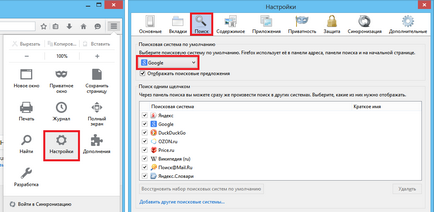
Scoaterea „apărători“
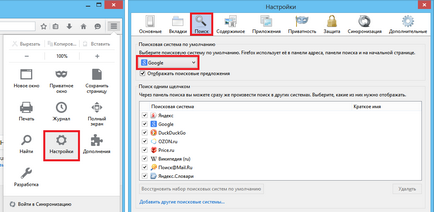
Dacă, după ce s-au schimbat motorul de căutare Mozilla Firefox, veți vedea o notificare că aceste modificări au fost inversate, sau dacă setarea anterioară după ce reporniți browser-ul au fost din nou restaurat, este probabil ca în sistemul de set de aplicare-protector, care nu permite utilizatorului să face modificări în setările de Internet.
Important! Cel mai adesea găsit pe computerele utilizatorilor este Mail.ru Defender. pictograma sa poate fi văzută în zona de notificare a barei de activități, și poate fi ușor de îndepărtat folosind instrumente standard de Windows. Apropo, orice aplicație de acest fel este în tava de sistem lângă ceas, și înainte de a continua, vă rugăm să citiți pictogramele din acest domeniu.
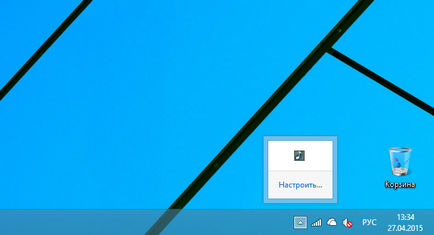
- Deschideți Panoul de control Windows, care poate fi fie deschide meniul Start și selectați elementul de meniu (vechi OS), sau deschide miracol panoul (farmec-bar), atingeți butonul „Settings“ și selectați „Control Panel“ (dacă lucrați în Windows 8).
- Deschideți secțiunea „Programe și caracteristici“.
- Găsiți programul pe care îl doriți în listă și faceți clic pe numele său, faceți clic dreapta, apoi selectați „Delete“ din meniul contextual.
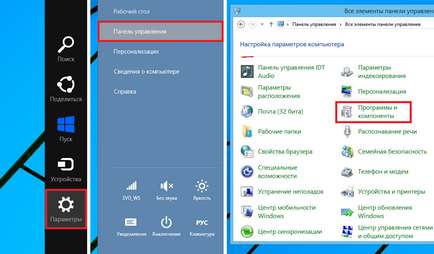
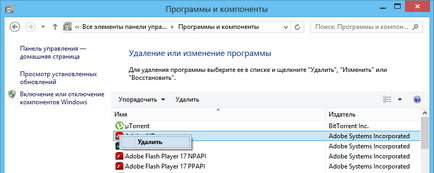
Deci, acum știi cum să schimbe motorul de căutare în Mozilla, iar unele aplicații vă pot împiedica modificarea setărilor.